💻
VSCode のターミナルをエディタ領域に開く
ターミナルを操作する時は、専ら iTerm2 や Ghostty などのターミナルエミュレータを使っていたが、VSCode で使えることを教わってからは、時折 VSCode のターミナルを使っていた。コマンドパレット (Shift ⇧ + Command ⌘ + P) で Toggle Terminal を選ぶ、あるいは メニューの Terminal から New Terminal (Control ⌃ + Shift ⇧ + Caret ^) を選ぶ ことでターミナルを開ける。

テキストエディタやターミナルエミュレータといったアプリを切り替えること自体は苦じゃないし、何ならそれぞれのアプリウィンドウを最大化して使いたいが、会議などで画面を共有する時にエディタとターミナルが1つのアプリにまとまっているのは便利である。
しかし、ターミナルの表示領域がエディタとは別領域として扱われるので、扱いづらさを感じていた。そこで調べてみると、ちゃんとエディタ領域に表示する方法が用意されていた。
同じく コマンドパレット (Shift ⇧ + Command ⌘ + P) で Create New Terminal in Editor Area を選ぶ とターミナルをエディタ領域に開ける。これでエディタのパネルと同様にドラッグアンドドロップできる。
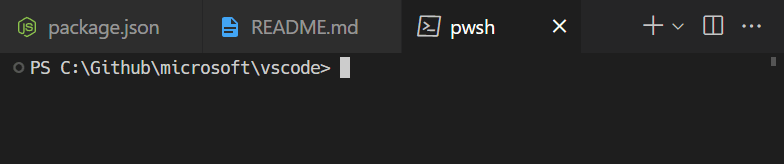
Discussion